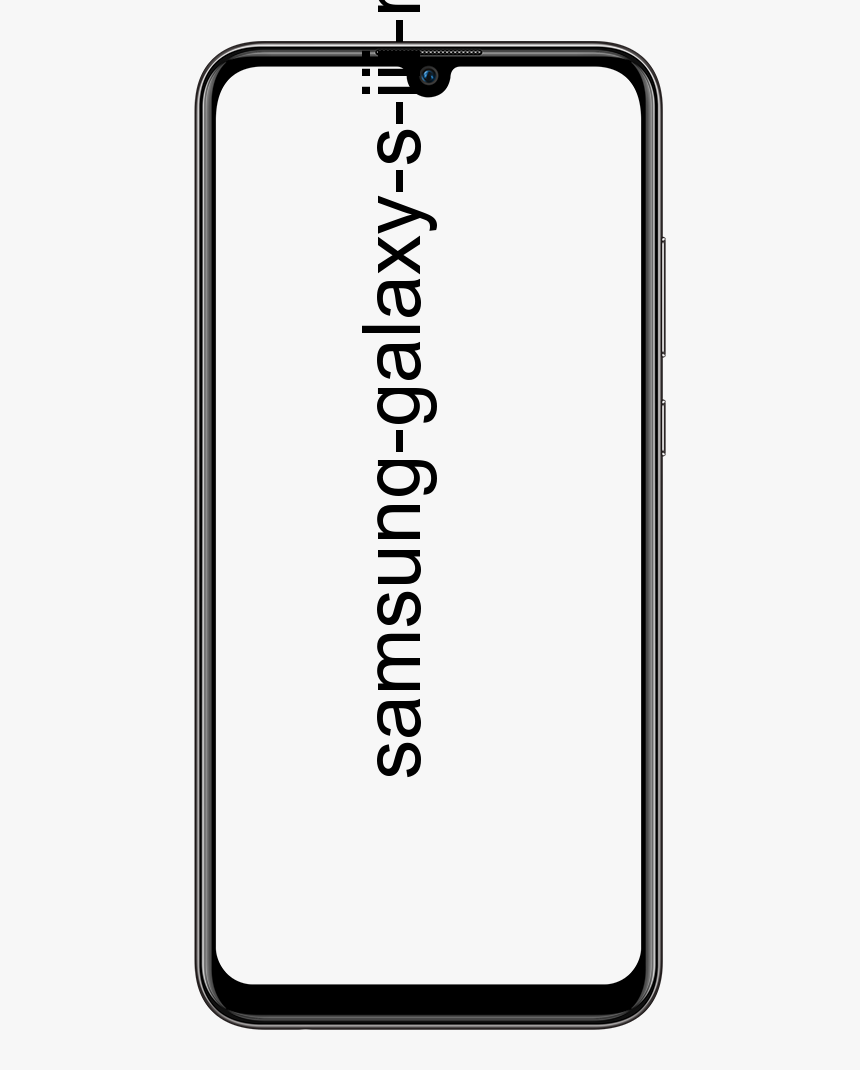Medya Yüklenemedi - Nasıl Düzeltilir

'Medya Yüklenemedi' hatasını düzeltmek istiyor musunuz? Bir video izlemek, oyun oynamak vb. için internette gezinirken video oynatıcıda bir hata mesajı görürsünüz. Hata mesajı şunu söylüyor:
Sunucu veya ağ başarısız olduğu veya biçim desteklenmediği için medya yüklenemedi
Hatanın anlamı nedir? Bu, oynatıcının görüntülemeye çalıştığınız videoyu yükleyemediği ve sunucunun sonundaki arıza nedeniyle hatanın oluştuğu anlamına gelir. Ayrıca, video formatı sizin tarafınızdan, ona erişmek için kullandığınız araç olan internet tarayıcınız aracılığıyla desteklenmiyor. Hata mesajını var olan her internet tarayıcısında görüntüleyebilirsiniz. Yalnızca bir veya iki çevrimiçi medya oynatıcıya özel değil, aynı zamanda herkesi de etkiliyor.
Bu hatanın tam olarak neden kaynaklandığını belirlerken ele alınması gereken birçok şey vardır. Bir web sayfasındaki videoyu görüntülemeye çalışırken hata mesajını görüntüledikten sonra. Ardından, hata mesajını düzeltmek için kullanabileceğiniz en etkili yöntemler şunlardır. Gelin bir bakalım:
Ayrıca Bakınız: Windows'ta VPN Hatası 800 Nasıl Giderilir
Nasıl düzeltilir ' Medya yüklenemedi' Hatası:

Düzeltme 1: Medya Yüklenemedi Hatasını Düzeltmek İçin AdBlock'u Kapatın
Ağın her yerindeki video oynatıcıların ve video sunucularının, ziyaretçileri siteye yönlendirmek için bu hata mesajını kullandığını hepimiz biliyoruz. kapat hangi reklam engelleme yazılımı veya uzantı kullanıyorlarsa kullansınlar. Bunu, yalnızca video erişimi karşılığında reklamların onlara görünür olmasına izin vermek için yapabilirsiniz. Çoğu durumda, video oynatıcı bir kullanıcının bir tür reklam engelleme yardımcı programına sahip olduğunu algıladığında hata mesajı oluşur. İzlemek istediğiniz videodan ziyade bu hata mesajıyla karşılaşmanızın ana nedeni AdBlock ise. Ardından, izlemek istediğiniz videonun bulunduğu web sayfası (veya web sitesi) için AdBlock'u kapatarak sorun çözülebilir.
Gitmeniz gereken doğru adımlar devre dışı bırakmak Belirli bir web sayfasındaki veya web sitesindeki AdBlock'unuz, reklam engelleme aracının türüne veya kullandığınız internet tarayıcı kombinasyonuna bağlı olarak değişir. Örneğin, kullandıktan sonra Reklam engelleyici artı üzerinde Google Chrome ve beğenmek kapat belirli bir web sitesindeki uzantı için şunları yapmanız gerekir:
- Etkilenen videonun bulunduğu web sayfasına gidin.
- Ardından Seçenekler düğmesinin sağ üst köşesinde bulunan Google Chrome pencere.
- Ardından için küçük simgeye dokunun. Reklam engelleyici artı .
- Daha sonra göreceksiniz ki Güç düğme mavi. Bu demektir Reklam engelleyici artı dır-dir açık . üzerine hafifçe vurun Güç düğmesine tıklayın ve uzantı kapalı Bulunduğunuz web sitesi için.
Sonra yenilemek bulunduğun web sayfası. Yeniledikten sonra, etkilenen videoyu oynatmayı deneyin ve tarayıcınızın başarıyla oynatıp oynatmadığını kontrol edin. Medya Yüklenemedi hatasını düzeltmenin daha fazla yolunu mu istiyorsunuz? aşağı kaydırın!
Düzeltme 2: Medya Yüklenemedi Hatasını Düzeltmek için İnternet Tarayıcısını Güncelleyin
İnternet tarayıcınız, söz konusu videoyla ilgili bir tür sorun nedeniyle (videonun bulunduğu format desteğinin olmaması gibi) söz konusu videoyu oynatırken sorunlarla karşılaşıyor olabilir. görüntülüyorsanız Medya yüklenemedi bir video izlerken hata mesajı veriyor, ardından internet tarayıcısı için herhangi bir güncelleme olup olmadığını kontrol etmeye çalışın. Ardından, mevcut olan güncellemeleri yükleyebilir veya indirebilirsiniz.
Google Chrome kullanıyorsanız, şunları yapabilirsiniz:
- Başlangıçta, başlatmak Google Chrome.
- Üzerine dokunun. Seçenekler düğmesinin sağ üst köşesinde bulunan Google Chrome pencere.
- Daha sonra imlecinizi üzerine getirebilirsiniz Yardım .
- Ortaya çıkan bağlam menüsünde, üzerine hafifçe vurun Google Chrome hakkında .
- Gideceğiniz sayfadan Chrome, güncellemeleri manuel olarak kontrol etmeye başlayacaktır. Herhangi bir güncelleme varsa, tarayıcı sizin için bunları yüklemeye veya indirmeye başlar.
İnternet tarayıcınız için herhangi bir güncellemeyi yükledikten sonra. Ardından gidin ve bunun etkilenen videonun sorunsuz bir şekilde oynatmaya başlamasını sağlayıp sağlamadığını kontrol etmeye çalışın.
Ayrıca Bakınız: Sinyal ve Telegram Karşılaştırması - Hangisi En İyisi
Düzeltme 3: Başka bir internet tarayıcısı kullanın
Yukarıda belirtilen düzeltmelerin hiçbiri sizin için işe yaramadıysa. O zaman belki internet tarayıcısı etkilenen videoyu kendi başına oynatabilir, sorun budur. Bu hata mesajı tüm internet tarayıcılarını etkileyebilir. Ancak bazı durumlarda, yalnızca belirli bir internet tarayıcısını etkiler. Böyle bir durumda, izlemek istediğiniz videoyu oynatmak için başka bir internet tarayıcısı kullanarak bu sorunu çözebilirsiniz. Örneğin, Internet Explorer'da bir video oynatırken hata mesajını görüntüledikten sonra. Ardından aynı videoyu Mozilla Firefox veya Google Chrome'da oynatmayı deneyin ve sorunsuz bir şekilde izleyebilmelisiniz.
Medya Yüklenemedi hatasını düzeltmenin daha fazla yolunu mu istiyorsunuz? aşağı kaydırın!
Düzeltme 4: Önbelleği ve Çerezleri Sil
Eski çerezler veya önbellek genellikle birçok hata mesajını tetikler. 'Biçim desteklenmediği için medya yüklenemedi' gibi. Bu nedenle, hatayı gidermek için önbelleği ve çerezleri silmeyi denemelisiniz. Aslında, Microsoft forumunda birçok kullanıcı, web tarayıcısından eski önbelleği ve çerezleri sildikten sonra hata mesajının düzeldiğini bildiriyor.
- Bu nedenle, Ayarlar> Gelişmiş Seçenekler'e gidin.
- Şimdi Gelişmiş seçeneklerden aşağı inin ve 'Tarama Verilerini Temizle'ye dokunun.
- Ardından listeden önbelleği ve çerezleri seçin ve ardından 'Tarama verilerini temizle'ye dokunun.
- Bundan sonra, hata mesajını çözmek için tarayıcınızı yeniden başlatın.
Sonuç:
Dolayısıyla bunlar, 'Sunucu veya ağ başarısız olduğu veya format desteklenmediği için medya yüklenemedi' hata mesajını çözmek için en iyi çalışma yöntemleriydi. Sorunu çözmek için başka bir alternatif yöntem biliyorsanız, aşağıda bize bildirin!
Ayrıca Oku: